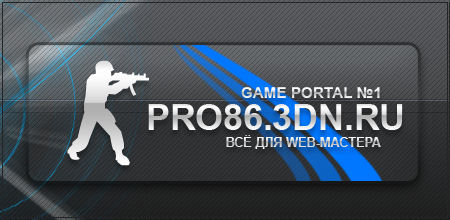1. Создайте новый документ любого размера, например с черным фоном или с каким-нибудь другим темным. 
2. Воспользуйтесь «Brush Tool», выберите мягкую кисть любого размера, только не очень маленькую, а то эффект может не получиться. Выберите белый цвет поскольку ваш фон темный и нарисуйте прямую линию сверху вниз. Вы можете легко сделать такую линию удерживая Shift, когда проводите курсором вниз. Должно получиться что то вроде этого:

В примере использовалась кисть «Soft Round 13 pixels», но размер который вам нужен будет зависеть от вашего индивидуального проекта – экспериментируйте с разными.
P.S. Линию рисуйте в новом слое
3. Теперь воспользуйтесь «Filter > Distort > Shear» в меню, и сделайте зигзагообразную линию, примерно как показано на рисунке ниже. Опять же… Вы можете поэкспериментировать с различными зигзагами.

4. Скопируйте объект, который должен находится внутри спирали, и поместите наш водоворот точно по центру этого объекта. Вы можете вращать спираль, но лучше если он останется в горизонтальном или вертикальном положении. В нашем случае использовалась простая труба (при желании легко нарисовать какой-нибудь объект самому).

5. Чтобы создать иллюзию глубины нужно удалить некоторые части водоворота. Посмотрите на картинку внизу, и увидите какие части нужно удалить. Воспользуйтесь Lasso Tool и выделите ненужные части. Нажмите Delete и у вас должно получиться примерно так (а можно воспользоваться просто ластиком):

6. Что бы создать дополнительный эффект света, продублируйте слой (Ctrl+J) и примените к нему «Filter > Blur > Gaussian Blur» с radius: 5px. Вы можете приукрасить ваш водоворот добавив цвет к нашей размытой спиральки. Нажмите Ctrl+U что бы открыть окно «Hue/saturation». Поставьте галочку у colorize, немного переместите lightness, saturation полностью передвиньте направо. Выберите цвет который вам нужен и нажмите Ok. В уроке использовался мягкий синий оттенок. Теперь поставьте режим смешивания «color burn» и выберете opacity по своему вкусу.

7. В завершение воспользуемся «Burn Tool» и применим ее к той части водоворота находящаяся позади вашего объекта. Вы так же можете добавить эффект искр, что бы картинка выглядела еще лучше. Для них так же примените пункт 6, как вы сделали с самим водоворотом. Вот и все – мы закончили!

Пример использования этого эффекта от автора: